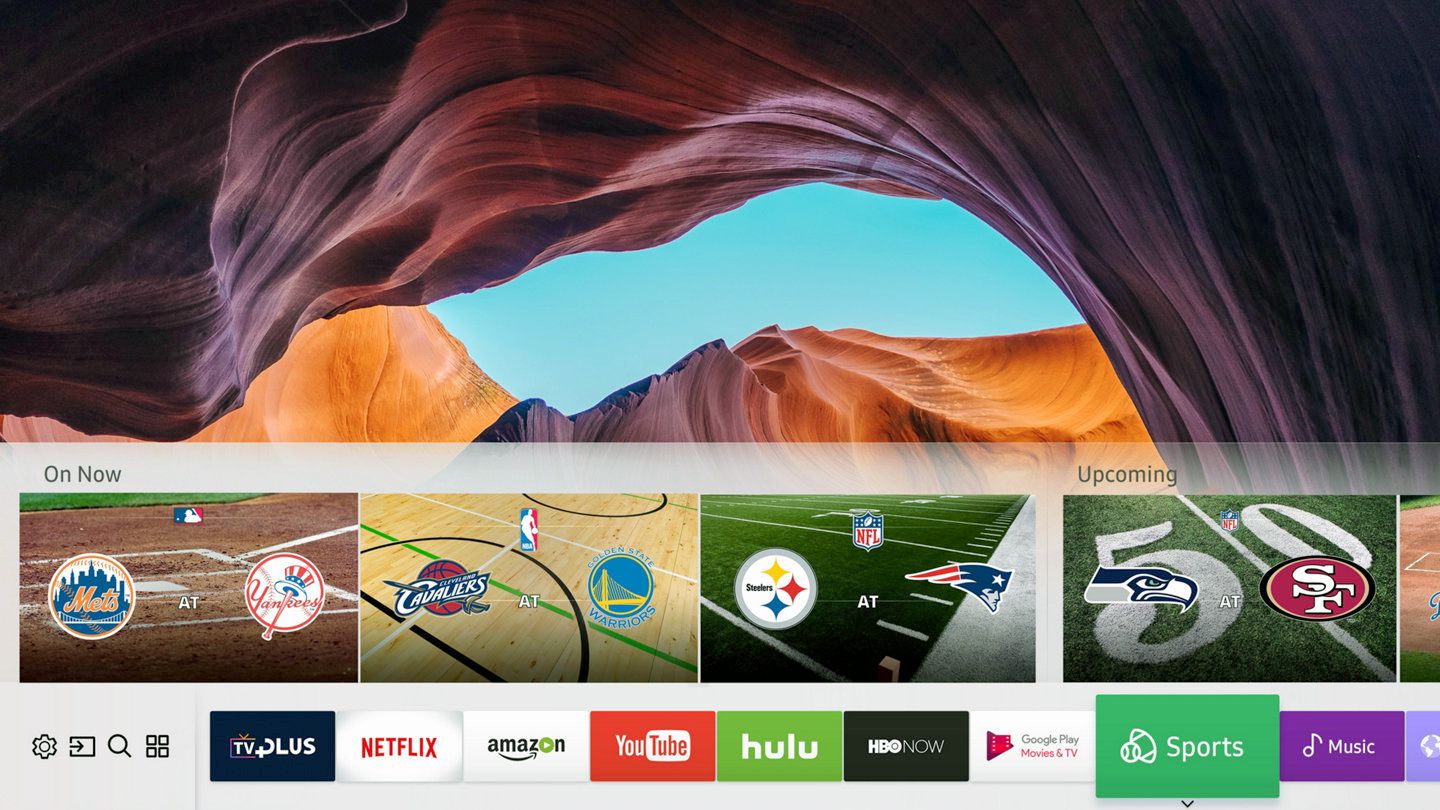Samsungin Smart TV -alustaa pidetään yhtenä kattavimmista, ja vuodesta 2015 lähtien Smart TV -ominaisuudet on rakennettu Tizen-käyttöjärjestelmäalustaan. Näin Tizen-käyttöjärjestelmä on toteutettu Samsungin älytelevisioissa.
Älykäs keskus
- rataskuvake – Kun valitset tämän kuvakkeen, pika-asetusvalikko tulee näkyviin pääpalkin yläpuolelle. Voit siirtyä mihin tahansa asetukseen, jonka näet, valita sen ja tehdä kuvan säätöjä. Palaamalla takaisin ja valitsemalla rataskuvakkeen pääset laajempaan asetusvalikkoon, joka vie suurimman osan näytöstä.
- Laatikko nuolella – Kun korostat tämän kuvakkeen, päänavigointipalkin yläpuolelle tulee syötteen valintavalikko. Sieltä voit sitten valita yhden tuloista. Valikoima sisältää jopa tietokoneen, mikäli se on kytketty samaan kotiverkkoon television kanssa. Näin voit käyttää kaikkia tietokoneelle tallennettuja yhteensopivia ääni-, video- tai still-kuvia. Jos palaat takaisin ja napsautat rataskuvaketta, television näytön vasempaan yläkulmaan tulee perinteisempi tulonvalintavalikko, josta voit halutessasi tehdä valinnan.
- Suurennuslasi – Tämä on hakuvalikko. Kun tämä on valittuna, näet huomautuksen «Etsitään TV-ohjelmia, elokuvia, TV-kanavia tai sovelluksia». Jos tämä on valittuna, sinut ohjataan koko näytön hakunäyttöön, joka sisältää virtuaalisen näppäimistön. Voit kirjoittaa hakutermejä selaamalla näppäimistöä television kaukosäätimellä (TV:n kaukosäätimessä ei ole numero- tai kirjainnäppäimiä), tai voit liittää tavallisen Windowsin USB-näppäimistön ja rullata tai kirjoittaa syötteen.
- Neliö, jossa neljä pientä laatikkoa – Jos näet tämän kuvakkeen televisiossasi, sen napsauttaminen vie sinut suoraan koko sovellusvalikkoon. Tämä kuvake ei ole kaikissa Tizen-varustetuissa televisioissa.
- TV Plus – Tätä ominaisuutta sponsoroi Fandango Now. Jos valitset sen, näet useita elokuvia ja TV-ohjelmia, joita voit vuokrata tai ostaa Fandangon verkkopalvelun kautta. Noudatat sitten tarvittavia vuokra- tai ostoohjeita katseluun.
- Sovellusten hallinta ja navigointi – Edellisten kuvakkeiden oikealla puolella olevan palkin muu osa sisältää esiladattuja sovelluksia sekä lisäämiäsi sovelluksia. Kun korostat jokaista sovellusta, näet kunkin sovelluksen korostetun sisällön tai ominaisuuksien näytön. Lisäksi kun selaat vaakasuuntaista navigointivalikkoa, näet ruudun, jossa lukee «sovelluksiaKun valitset tämän, pääset sovellusten päävalikkoon (kuten edellinen neljän ruudun kuvake), jossa on luettelo kaikista lataamistasi sovelluksista ja muista ladattavissa olevista sovelluksista. Jos et näe sovellusta, voit myös Napsauta hakukuvaketta sovellusvalikkosivun yläkulmassa ja katso, onko se saatavilla. Sovellusvalikon on myös aina tarkoitus «kiinnittää» tai «irrottaa» sovelluksia, jotka haluat nähdä navigointipalkin (ihan kuin silloin, kun sovellusten kiinnittäminen tietokoneen käynnistysvalikkoon).
- Navigointipalkissa on myös valinta nimeltä «Web-selain». Kun valitset tämän, pääset täysin varustellun Internet-selaimeen, joka tarjoaa samanlaiset hakuominaisuudet kuin tietokoneessa tai älypuhelimessa (helppompi, jos liität Windows-näppäimistön).
- Kun tutkit navigointipalkkia tarkemmin, saatat nähdä päällekkäisyyksiä syötteiden valintavalikon kanssa. Syötteen ja sovellusvalinnan yhdistäminen yhdessä tekee siitä kuitenkin todella nopean ja helpon.
Lisätuki Samsungin Tizen-varustetuille televisioille
Tizen-käyttöjärjestelmä tarjoaa synkronoinnin Wi-Fi Directille ja Bluetoothille. Samsung mahdollistaa ääni- ja videosisällön jakamisen yhteensopivista älypuhelimista ja tableteista Wi-Fi Directin tai Bluetoothin avulla SmartView-sovelluksen kautta. Voit myös käyttää älypuhelinta television ohjaamiseen, mukaan lukien valikkojen navigointiin ja verkkoselailuun. Jos sinulla on käytössä yhteensopiva laite (Samsung listaa omat älypuhelimensa ja tablettinsa – joissa on Android), televisio löytää ja lukitsee sen automaattisesti välitöntä suoratoistoa tai jakamista varten. Jakamalla suoran «yhteyden» television ja mobiililaitteen välillä katsojat voivat katsoa suoraa TV-sisältöä mobiililaitteellaan missä tahansa kotiverkkonsa kantama-alueella. Lisäbonuksena televisiota ei tarvitse jättää päälle. Sen lisäksi, että navigoidaan Tizen-pohjaisessa älykeskuksessa perinteisillä osoita ja napsauta -kaukosäätimillä, tietyt Samsungin televisiot tukevat myös äänivuorovaikutusta ääniohjattujen kaukosäätimien avulla. Jotkut kaukosäätimet käyttävät Bixbyä. Bixby-ääniohjaus on kuitenkin patentoitu, eikä se ole yhteensopiva muiden ääniapualustojen, kuten Alexan tai Google Assistantin, kanssa. Tietyt Samsung-televisiot tarjoavat myös mahdollisuuden ohjata muita kodin älylaitteita yhteensopivilla älypuhelimilla ja tableteilla Smart Things -sovelluksen kautta.
Se tulee alas
Tizen on antanut Samsungille mahdollisuuden parantaa Smart Hub -näytönvalikkojärjestelmän ulkonäköä ja navigointia. Voit käyttää käyttöliittymää kuvan mukaisesti tai kaukosäätimellä päästäksesi perinteisempään valikkoasetteluun laajempia ohjaus- tai asetusvaihtoehtoja varten. Samsung integroi Tizen-järjestelmän televisioihinsa ensimmäisen kerran vuonna 2015. Laiteohjelmistopäivitykset ovat lisänneet ominaisuuksia, joten niiden 2015, 2016, 2017 ja 2018 malleissa saatavan älykeskuksen näytön ulkonäössä ja toiminnassa voi olla jonkin verran vaihtelua. vaihtelut mahdollisia tulevaisuudessa.